win7如何关闭自启动软件|win7关闭自启动软件的方法
发布时间:2018-10-03 09:26:31 浏览数: 小编:yue
不少用户在打开电脑时就会发现电脑开机的速度很慢,这是为什么呢?这可能是因为启动程序太多了,想要提高开机速度,我们就要取消开机自动运行程序,那么,要怎么取消开机自动运行程序呢?操作很简单,接下来,小编就来分享下具体的方法,有兴趣的用户,可以一起来看看。

推荐:win7 64位专业版
1、首先点击桌面左下角的开始按钮。
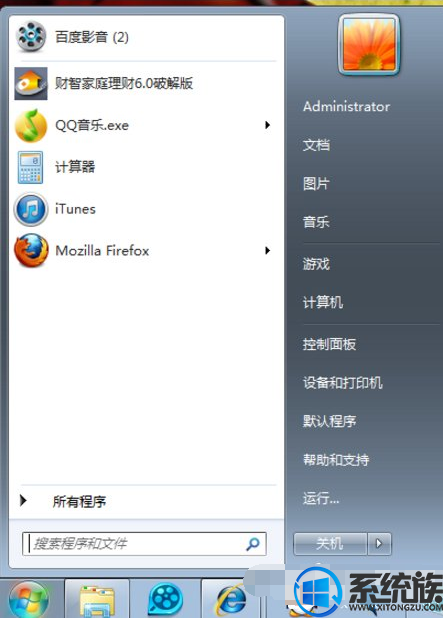
2、在搜索栏里,输入“msconfig”,进入msconfig.exe程序。

3、之后就会弹出系统配置出来,按下图红色箭头指示点击“启动”选项栏。
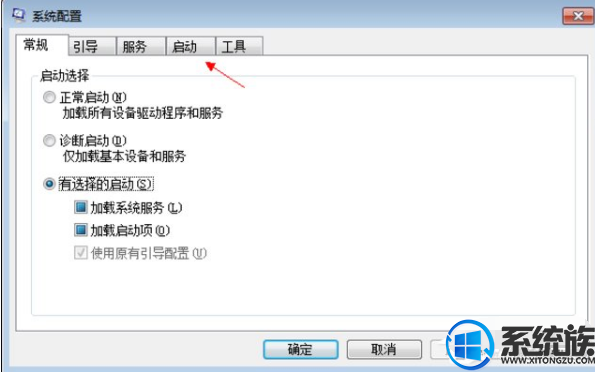
4、在你不需要开机自动启动的软件名称前的√去掉,按确定。
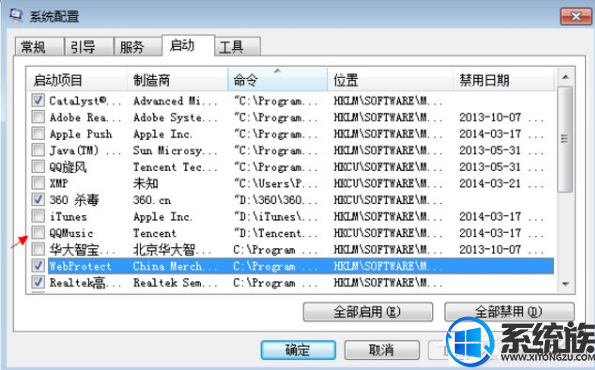
5、然后重启电脑,就设置完成了,以后再也不用被开机自动启动的软件所困扰了。
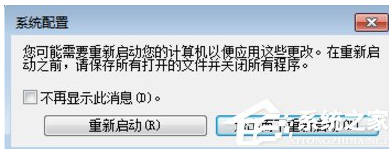
通过以上操作,就可以取消Win7开机自动运行程序了,只要通过打开系统配置,之后切换到启动选项卡,最后去除不需要开机启动的项,再重启电脑即可。有需要关闭自动运行程序的用户,可以参照上述方法,希望今天的分享能给大家带来帮助。

推荐:win7 64位专业版
1、首先点击桌面左下角的开始按钮。
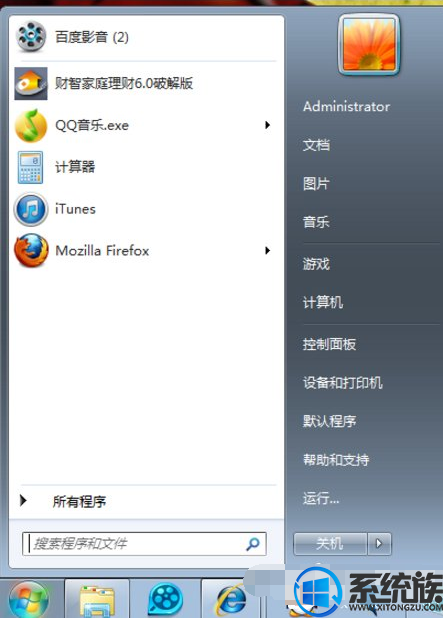
2、在搜索栏里,输入“msconfig”,进入msconfig.exe程序。

3、之后就会弹出系统配置出来,按下图红色箭头指示点击“启动”选项栏。
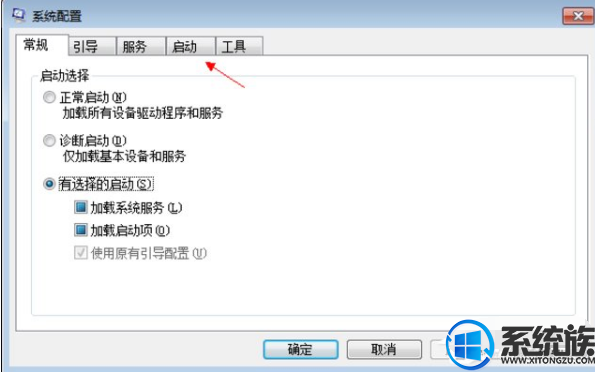
4、在你不需要开机自动启动的软件名称前的√去掉,按确定。
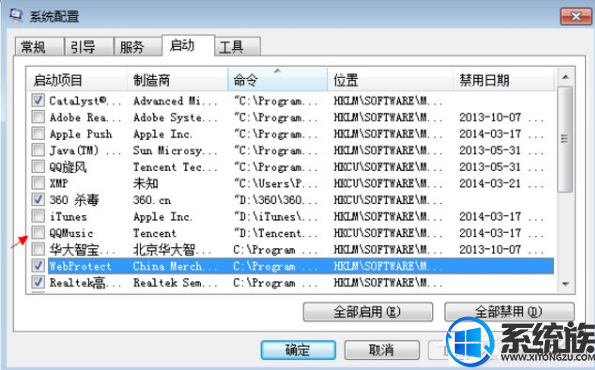
5、然后重启电脑,就设置完成了,以后再也不用被开机自动启动的软件所困扰了。
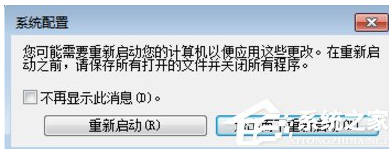
通过以上操作,就可以取消Win7开机自动运行程序了,只要通过打开系统配置,之后切换到启动选项卡,最后去除不需要开机启动的项,再重启电脑即可。有需要关闭自动运行程序的用户,可以参照上述方法,希望今天的分享能给大家带来帮助。


















